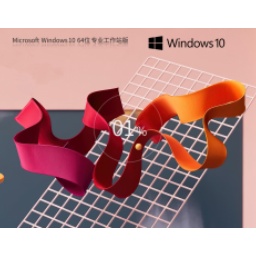
64位 占存:5.63G 时间:2025-04-10
软件介绍: CAD/动画/媒体制作 Windows10 64位是微软推出的一款高级、优质的操作系统,专为满足具有高级数据...
Windows 10 专业工作站版是一款专为高性能需求用户设计的操作系统,提供了强大的数据处理能力和优化的性能。用户在安装和使用过程中需关注硬件要求、系统激活、兼容性及安全性等问题。通过合理配置和维护,可充分发挥其优势,提升工作效率。接下来就让华军小编为大家解答一下CAD/动画/媒体制作Windows10 64位 专业工作站版如何安装以及CAD/动画/媒体制作Windows10 64位 专业工作站版安装的方法吧!
方法一:使用微软官方媒体创建工具
下载工具:前往微软官网下载 MediaCreationTool 工具,并根据提示运行。
选择版本:选择“为另一台电脑创建安装媒体”,然后点击“下一步”。
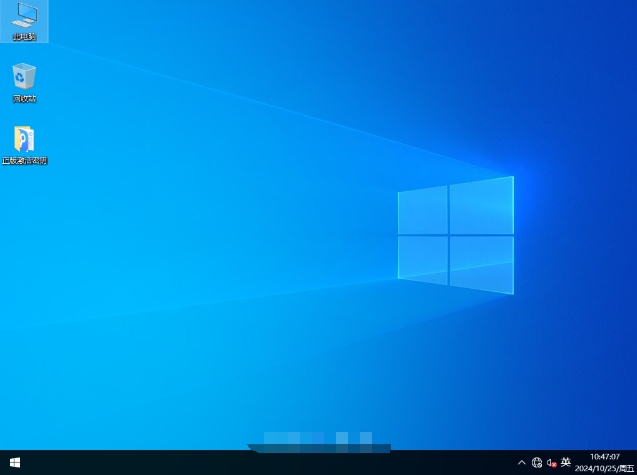
配置安装媒体:选择“Windows 10 专业工作站版”作为目标版本,并选择语言和位数(推荐 64 位),点击“下一步”。
创建安装媒体:选择一个空的 USB 闪存驱动器或 DVD 作为安装媒体,并等待工具下载和创建安装媒体。

安装系统:插入安装媒体并重启电脑,按照屏幕上的指示开始安装过程。
方法二:使用已下载的 ISO 镜像文件
下载 ISO 镜像:从可靠的网站下载 Windows 10 专业工作站版的 ISO 镜像文件。

制作启动盘:使用如 Rufus 或 UltralSO 等工具将 ISO 镜像文件写入 USB 闪存驱动器,创建启动盘。
安装系统:插入启动盘并重启电脑,进入 BIOS 或 UEFI 设置,将启动顺序设置为从 USB 启动。然后按照屏幕上的指示开始安装过程,选择语言、时区等设置,并点击“下一步”。选择“自定义安装”,并选择要安装系统的磁盘,等待安装完成。
方法三:本地硬盘安装(适用于系统可正常启动的情况)
下载 ISO 镜像:从可靠的网站下载 Windows 10 专业工作站版的 ISO 镜像文件。
解压文件:将 ISO 镜像文件解压到非系统盘(如 D 盘)。
运行安装器:关闭电脑中的各种杀毒软件,双击解压后的硬盘安装器(如“硬盘安装器(推荐).exe”)。

开始安装:点击“立即重装”,全程自动安装,无需人工干预。整个安装过程大概 5-20 分钟。
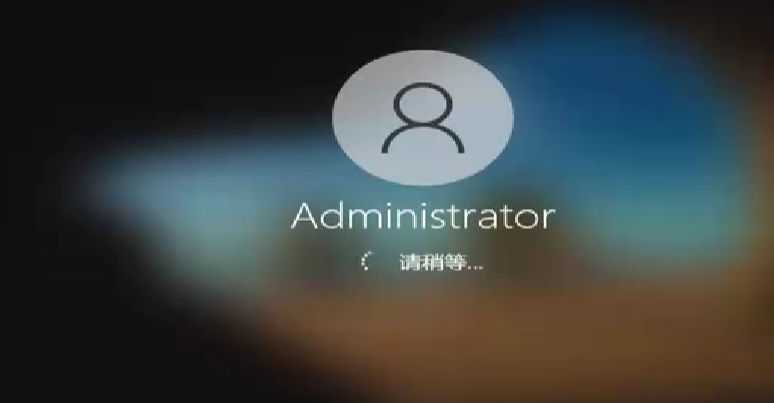
方法四:U 盘重装系统(适用于系统无法启动的情况)
准备 U 盘:准备一个容量不低于 8G 的 U 盘,并将其进行格式化操作,文件系统设定为 NTFS。
下载 ISO 镜像:从可靠的网站下载 Windows 10 专业工作站版的 ISO 镜像文件。
制作启动盘:将 ISO 镜像文件写入 U 盘,制作启动盘。
安装系统:将制作好的 U 盘插入到需要装机的电脑上,开机按 F12(或根据电脑主板型号选择其他按键)选择从 U 盘启动。按照屏幕上的指示开始安装过程。

以上就是华军小编为您整理的CAD/动画/媒体制作Windows10 64位 专业工作站版如何安装以及CAD/动画/媒体制作Windows10 64位 专业工作站版安装的方法啦,希望能帮到您!